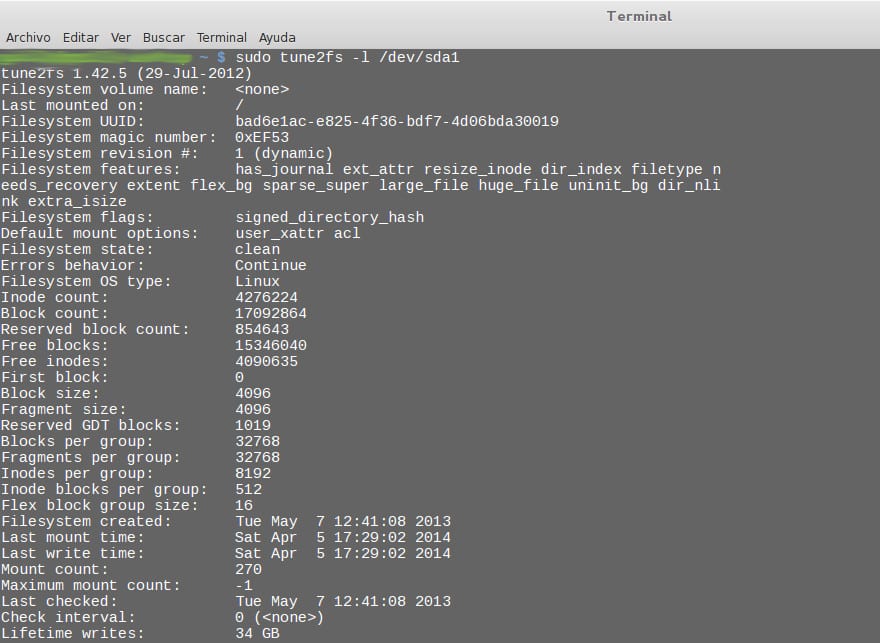
Au fil du temps le coût du matériel diminue et sa capacité augmente, mais si quelque chose d'important que nous transportons sur nos ordinateurs, ce sont les informations qui y sont stockées, pour lesquelles nous pourrions dire presque sans crainte de se tromper que le disque dur est la partie qui devrait nous inquiéter le plus. Malheureusement, cela n'est pas toujours réalisé et de nombreux utilisateurs laissent leur santé au hasard, jusqu'à ce que, lorsque quelque chose de mauvais se passe enfin, il soit trop tard pour les regrets et les documents, images, vidéos ou même musique de valeur soient perdus.
Le problème est qu'avec un peu de travail, nous pouvons tout laisser très bien organisé pour que le système se charge vérifier automatiquement l'état de notre système de fichiers pour déterminer si tout est en ordre, et cela sous Linux, nous pouvons le faire grâce à un vétéran qui a encore beaucoup à donner: la commande fsck. Bien sûr, chaque distribution a sa propre façon de faire les choses, alors voyons comment la configurer dans les distributions les plus importantes.
Dans le cas d' Debian et ses dérivés (par exemple Ubunto ou Linux Mint, nous nous appuyons sur le fichier / etc / default / rcS, que nous ouvrons pour modification:
sudo gedit / etc / default / rcS
Puis on ajoute:
FSCKFIX = oui
Dans le cas de CentOS, par exemple, les choses sont différentes et nous nous appuyons sur le fichier / etc / sysconfig / autofsck que nous ouvrons également pour éditer (dans mon cas, avec Gedit):
sudo gedit / etc / sysconfig / autofsck
Ensuite, nous ajoutons une ligne dans ledit fichier:
AUTOFSCK_DEF_CHECK = oui
Maintenant, les étapes que nous avons indiquées dans les paragraphes précédents sont utilisées lorsque nous voulons exécuter la vérification en utilisant fsck à chaque démarrage du système, et bien que ce soit très bon, cela peut prendre beaucoup de temps si nos disques durs et partitions sont très volumineux. Par conséquent, nous pouvons profiter des avantages offerts par un autre outil Linux appelé tune2fs, ce qui nous permet entre autres effectuer des contrôles périodiques de notre système de fichiers afin qu'ils soient effectués de temps en temps mais pas à chaque démarrage de notre ordinateur.
Nous vérifions d'abord l'état de la configuration actuelle, en exécutant:
sudo tune2fs -l / dev / sda1
Nous pouvons analyser ce que l'ordinateur me donne lorsque je l'exécute, et pour cela, nous devons prêter attention à certains des paramètres examinés par tune2fs. Par exemple, «État du système de fichiers», qui, comme nous le voyons dans l'image supérieure de ce post dans mon cas, me marque 'nettoyer' et c'est un bon début. Cependant, ne vous y trompez pas, et ci-dessous, nous voyons d'autres paramètres tout aussi importants qui ne sont pas si positifs.
Par exemple «Nombre de montures», qui indique le nombre de fois où notre système de fichiers doit être monté avant de revérifier et que dans mon cas est 270, un nombre très élevé, sans négliger que la dernière fois que fsck a été exécuté sur mon système remonte au 7 mai 2013. Un autre est celui de «Vérifier l'intervalle», qui indique le temps maximum en mois que nous voulons laisser passer sans effectuer ce contrôle d'intégrité; s'il est mis à 0 comme dans mon cas, il ne sera pas pris en compte.
Si nous voulons que la vérification soit exécutée tous les 30 démarrages du système:
sudo tune2fs -c 30 / dev / sda1
Si nous voulons qu'un maximum de 3 mois s'écoule avant de refaire le contrôle:
sudo tune2fs -i 3m / dev / sda1
Mais si Linux diffère en quelque chose, c'est dans le fait qu'il nous offre une multitude d'options, donc à tout cela on peut ajouter le possibilité d'effectuer le contrôle d'intégrité de notre système de fichiers au prochain démarrage du système, c'est-à-dire que nous le faisons à la demande et une seule fois.
Pour cela, nous exécutons:
sudo touch / forcefsck
Avec cela, nous créons un fichier vide appelé forcefsck, qui se trouvera dans le répertoire racine et grâce à cela au prochain démarrage de l'ordinateur, le système de fichiers sera vérifié à l'aide de fsck, et après cela, ce fichier sera automatiquement supprimé de sorte que lors des démarrages suivants, il ne sera plus exécuté.
Comme nous pouvons le voir, sous Linux, les possibilités sont toujours nombreuses et grâce à cela, nous pouvons adapter cette fonctionnalité très importante à nos besoins, notamment en raison de la valeur de toutes les informations que nous avons sur nos disques durs. De cette façon, nous pouvons effectuer un contrôle d'intégrité manuellement lorsque nous savons que nous n'aurons pas besoin de l'ordinateur et que nous ne sommes donc pas inquiets de ce que cela peut prendre, ou bien le faire de manière planifiée à chaque redémarrage du système.
J'ai écrit sudo tune2fs -l / dev / sda1 dans le terminal et ce qui suit est sorti;
domingopv @ pc1: ~ $ sudo tune2fs -l / dev / sda1
[sudo] mot de passe pour domingopv:
tune2fs 1.42.9 (4-févr-2014)
tune2fs: nombre magique incorrect dans le super-bloc lors de la tentative d'ouverture de / dev / sda1
Impossible de trouver un superbloc valide pour le système de fichiers.
domingopv @ pc1: ~ $
Qu'est-ce que ça veut dire?
Que vous êtes entré dans un système d'exploitation comme moi et maintenant je ne sais pas comment m'en sortir
quand ils indiquent / dev / sda1, ils supposent que linux est installé sur cette partition.
vous devez d'abord vérifier où votre Linux est installé (vous pouvez utiliser gparted) et placer la bonne partition (exemple / dev / sda7)
Salutations, est-il nécessaire à 100% de démonter le disque et si oui, comment est-il démonté puis remonté?
J'ai 7 centos.
Merci. Salutations de Perillo (Oleiros) - A Coruña.